摘要:证书安装打开。 点击上面最后一项,点击第二项选择它,点击安装证书,选择当前用户,选择将所有证书保存到以下存储并点击。 浏览找到“受信任的根证书颁发机构”,单击“确定”,然后单击“下一步”完成安装并打开两端抓包前的设置。 选择该选项并选中复选框以同意传输协议。
1. 安装 Charles 证书
1. 打开 Charles,单击“帮助”上方的最后一项,然后单击“SSL 代理”。 选择第二个选项“安装 Charles 根证书”。
2. 单击安装证书。
3. 选择当前用户。
4. 选择“将所有证书放入以下存储”,单击“浏览”找到“受信任的根证书颁发机构”,然后单击“确定”。 单击“下一步”。
5. 单击“完成”。
6、安装成功
2、Web端抓包前设置
1 。 打开代理设置并选择代理设置选项。
2. 确认您同意HTTP传输协议。
3. 打开代理并选择 SSL 代理设置。
4. 如果您想运行代理,请选中此项。
5.、 在主机和端口处输入“*”,以便正则表达式匹配所有内容,然后单击“确定”按钮 单击并输入主机和端口: '*'。 正则表达式匹配一切。然后单击“确定”按钮。
6. 重新启动 Charles。
3、检查能否获取到Web端https接口。
1. 打开 Charles。
2. 打开浏览器,搜索数据并查看 Charles。
4.Charles断点调试
1.修改请求,在百度查找数据,在Charles中获取接口,对应查找IP,查找对应接口
p>
2. 右键单击对应的接口,选择Breakpoints断点,复制URL。
3. 设置断点值。
4.更改参数值
5.返回页面查看
5. 更改本地文件中的响应值。
1. 右键单击相应的界面打开选项,然后单击“保存响应”。
2. 将响应文件保存在本地。
p>
3、将保存的txt本地文件的编码格式转换为UTF-8。
4.修改本地文件内容。
5. 修改响应指针(选择要改变的响应值)界面右键选择maplocal函数)
6.刷新页面查看结果
6. 弱网络测试
1. 模拟极慢的网络速度
>
2、返回刷新网页查看结果
7. 模拟403、404
1.
2. 返回页面,刷新结果。展示。
3、如果模拟成功,同样的原因模拟404。 只需在上面显示的下拉框中选择“删除连接”即可。
 主机频道
主机频道





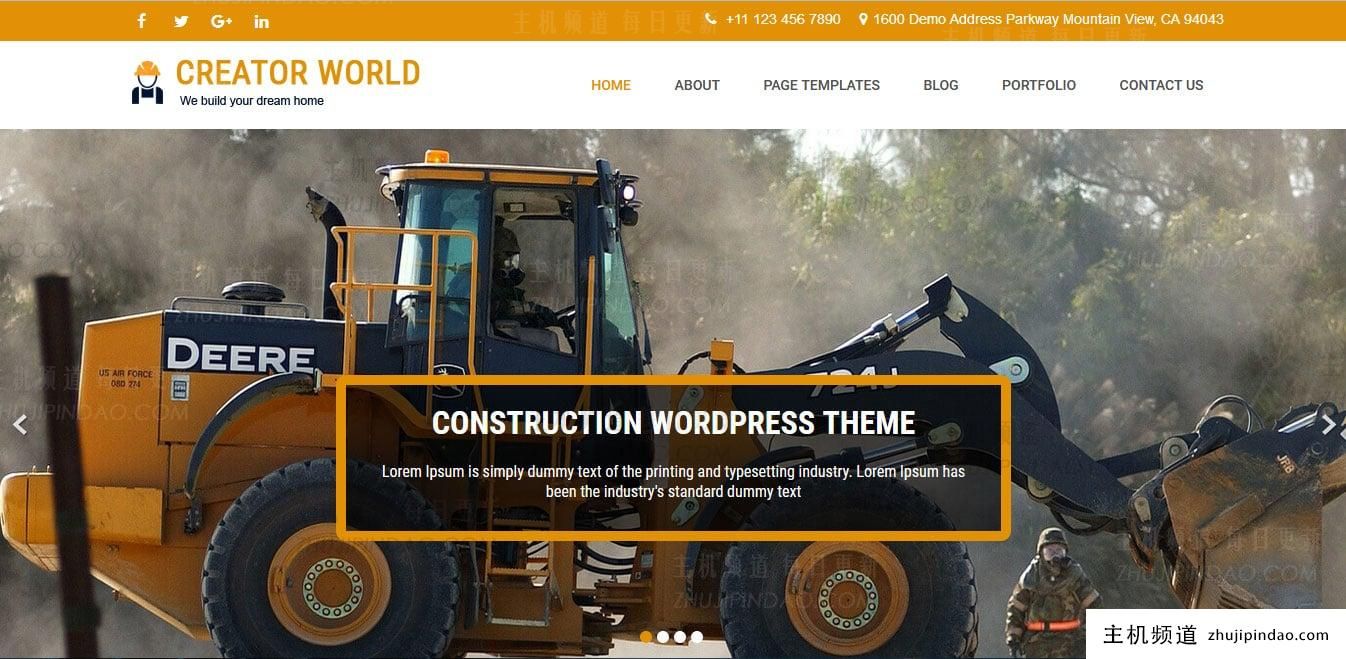
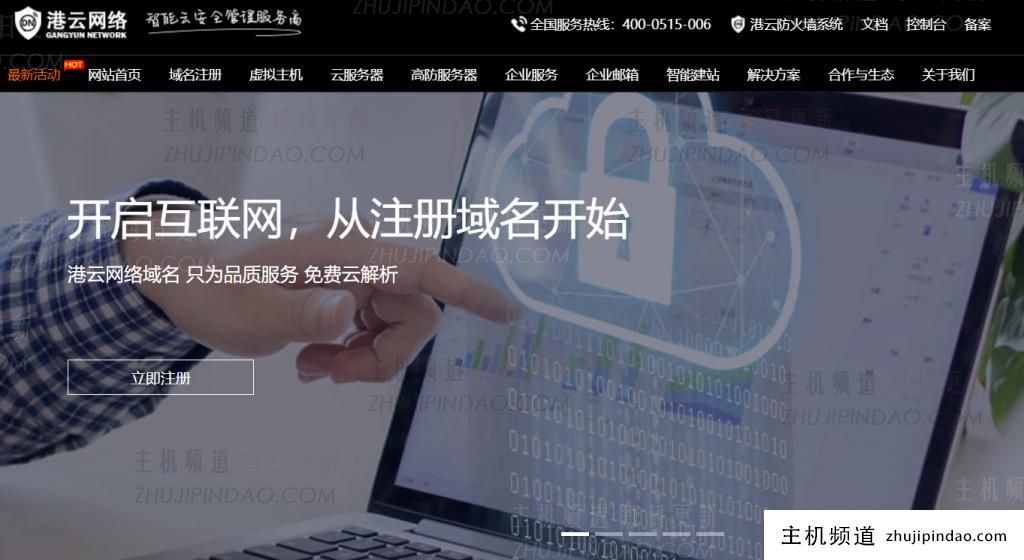




评论前必须登录!
注册